你内心肯定有某种火焰,将你和其它人区别

本篇博客将与你一起学习 OpenCV 中的 setMouseCallback,它也被称作回调函数。
为何要学习 setMouseCallback
昨天学习图像标记之后,橡皮擦瞬间想到的就是能否手动标记,检索了一下资料,发现这部分内容可以从 setMouseCallback 回调函数学起。
学习任何函数,建议先去官方手册查看一下基本语法,哪怕是英文的也没有关系,看参数命名和返回值,可以猜出大概用法。
本函数在官方手册,并没有找到关于 Python 相关的声明,官方地址
满脸问号,不会被遗漏了吧。

既然没有,那就只能依赖 C++ 的语法,推测一下了。橡皮擦给你准备的语法格式如下:
cv2.setMouseCallback(windowName, onMouse [, userdata])
相关参数说明如下:
- windowName:窗口的名字;
- onMouse:鼠标响应函数,回调函数。
- userdata:传给回调函数的参数
上面三个参数,最重要的是第二个,鼠标回调函数,该函数在鼠标事件发生时执行。
鼠标事件可以是与鼠标相关的任何内容,如左键点击,左键向上,右键点击等。
回调函数格式
上文提及的第二个参数,一般都会遵循下述函数原型,即 MouseCallback onMouse 的函数原型。
on_mouse(event, x, y, flags, param)
上述 on_mouse 可以为任意函数名,其它参数说明如下:
- event 是
CV_EVENT_*变量之一,CV_EVENT见下表; - x 和 y 是鼠标在图像坐标系的坐标(不是窗口坐标系);
- flags 是
CV_EVENT_FLAG的组合; - param 是用户定义的传递到 setMouseCallback 函数调用的参数。
鼠标事件的种类可以通过下述代码获取。
import cv2
events = [i for i in dir(cv2) if 'EVENT' in i]
print(events)
输出下述内容:
['EVENT_FLAG_ALTKEY', 'EVENT_FLAG_CTRLKEY', 'EVENT_FLAG_LBUTTON', 'EVENT_FLAG_MBUTTON', 'EVENT_FLAG_RBUTTON',
'EVENT_FLAG_SHIFTKEY', 'EVENT_LBUTTONDBLCLK', 'EVENT_LBUTTONDOWN',
'EVENT_LBUTTONUP', 'EVENT_MBUTTONDBLCLK', 'EVENT_MBUTTONDOWN', 'EVENT_MBUTTONUP', 'EVENT_MOUSEHWHEEL',
'EVENT_MOUSEMOVE', 'EVENT_MOUSEWHEEL', 'EVENT_RBUTTONDBLCLK', 'EVENT_RBUTTONDOWN', 'EVENT_RBUTTONUP']
event 具体说明如下:
- EVENT_MOUSEMOVE 0 //滑动
- EVENT_LBUTTONDOWN 1 //左键点击
- EVENT_RBUTTONDOWN 2 //右键点击
- EVENT_MBUTTONDOWN 3 //中键点击
- EVENT_LBUTTONUP 4 //左键放开
- EVENT_RBUTTONUP 5 //右键放开
- EVENT_MBUTTONUP 6 //中键放开
- EVENT_LBUTTONDBLCLK 7 //左键双击
- EVENT_RBUTTONDBLCLK 8 //右键双击
- EVENT_MBUTTONDBLCLK 9 //中键双击
flags 具体说明如下:
- EVENT_FLAG_LBUTTON 1 //左键拖曳
- EVENT_FLAG_RBUTTON 2 //右键拖曳
- EVENT_FLAG_MBUTTON 4 //中键拖曳
- EVENT_FLAG_CTRLKEY 8 //(8~15)按 Ctrl 不放
- EVENT_FLAG_SHIFTKEY 16 //(16~31)按 Shift 不放
- EVENT_FLAG_ALTKEY 32 //(32~39)按 Alt 不放
编码环节
准备知识已经学习完毕,接下来是应用环节。
下述案例,实现在河北地图上进行画圆操作,左键按下实心圆,右键按下空心圆。
import cv2 as cv
# 编写回调函数
def draw_circle(event, x, y, flags, param):
# 鼠标左键按下去,实心圆
if event == cv.EVENT_LBUTTONDOWN:
cv.circle(img, center=(x, y), radius=5,
color=(255, 0, 0), thickness=-1)
# 鼠标右键按下去,空心圆
elif event == cv.EVENT_RBUTTONDOWN:
cv.circle(img, center=(x, y), radius=5,
color=(0, 255, 0), thickness=1)
img = cv.imread('hebei.jpg')
cv.namedWindow(winname='drawing')
cv.setMouseCallback('drawing', draw_circle)
while True:
cv.imshow('drawing', img)
# 按 q 键退出
if cv.waitKey(1) & 0xFF == ord('q'):
break
cv.destroyAllWindows()
运行结果如下图所示,注意圆圈。

OpenCV 尾声
1 个小时又过去了,对 Python OpenCV 相关的知识点,你掌握了吗?
空闲之余,可以订阅橡皮擦的爬虫百例课程学习爬虫知识。
想学 Python 爬虫,可以订阅橡皮擦专栏哦~ 🈲🈲🈲🈲 点击发现惊喜 🈲🈲🈲🈲
今天是持续写作的第 47 / 100 天。
如果你有想要交流的想法、技术,欢迎在评论区留言。
如果你想跟博主建立亲密关系,可以关注同名公众号 梦想橡皮擦,近距离接触一个逗趣的互联网高级网虫。
博主 ID:梦想橡皮擦,希望大家点赞、评论、收藏。







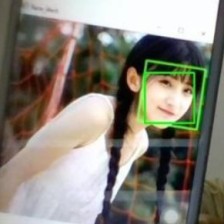
















 2632
2632

 被折叠的 条评论
为什么被折叠?
被折叠的 条评论
为什么被折叠?










